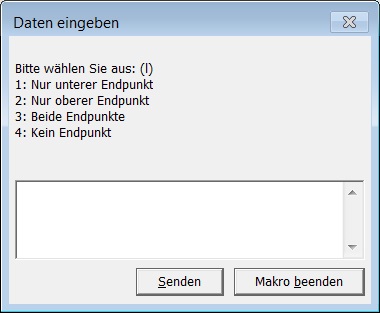Minitab 22 - Interaktive Makros
- Überarbeitet am 5.4.2024
- Software: Minitab 22, 21, 20 (jeweils in der Desktop-App, die Web-App unterstützt keine interaktiven Makros), 19, 18, 17
Minitab 19 und höher
Minitab 18
In vielen automatisierten Anwendungen ist es notwendig, dass der Anwender über Abfragen zu Eingaben aufgefordert wird, um eine individuelle Ausführung des Makros zu ermöglichen. Derartig automatisierte Anwendungen nennt man interaktive Makros.
 Das entsprechende APS-Paket ist über unseren ADDITIVE Professional Service erhältlich. Um das Paket zu erhalten, kontaktieren Sie unseren Support per E-Mail an
Das entsprechende APS-Paket ist über unseren ADDITIVE Professional Service erhältlich. Um das Paket zu erhalten, kontaktieren Sie unseren Support per E-Mail an
Bilder
Einlesen der Daten
Interaktive Makros enthalten die Befehle Read, Set oder Insert kombiniert mit dem Unterbefehl
File "Terminal";
Beim Aufruf des Makros erscheint dann der Dialog Daten eingeben und wartet auf die Eingabe des Anwenders.
Mit dem Unterbefehl NObs kann für die Abfrage festgelegt werden, wie viele durch einen Absatz getrennte Zeilen der Anwender in das Dialogfeld Daten eingeben eingeben muss, bevor er die Ausführung des Makros über den Button Senden fortsetzen kann.
Das Format der Eingaben kann mit dem Unterbefehl Format festgelegt werden.
Beispiele für interaktive Makros
Im Downloadbereich zu dieser FAQ stellen wir unseren Kunden, die einen ADDITIVE Professional Support (APS) Vertrag abgeschlossen haben, drei Beispiele für interaktive Makros zur Verfügung
Beispiel 1: Erstellen von Daten mit unregelmäßigem Muster
Das erste Beispiel ist ein Beispiel für ein interaktives lokales Makro. Ist die Zielspalte C1, so hat das Makro das Ziel, durch den im Feld Befehlszeile Befehl
%ADD_sup_Beliebige_Reihe_von_Zahlen_mit_verschiedenen_Haeufigkeiten C1
in Spalte C1 Werte einzulesen, die dann an den Anwender abgefragt werden. Auch die Häufigkeiten, mit denen die Werte vorkommen sollen, werden abgefragt.
Anmerkung: Während das Dialogfeld geöffnet ist, können Sie keine Werte aus Spalten des gleichen Minitab-Projekts kopieren. Aus diesem Grund haben wir in dem Video eine zweite Instanz von Minitab geöffnet. Zu Demonstrationszwecken haben wir das Makro so programmiert, dass die zu erzeugenden Werte und Häufigkeiten vom Anwender nach einer Abfrage eingegeben werden müssen. Alternativ könnten Sie die Werte in Eingabespalten hinterlegen lassen und das Makro so programmieren, dass die Eingabespalten neben der Ausgabespalte als weitere Argumente direkt beim Makroaufruf übergeben werden.
Beispiel 2: Umkodieren von Eingabespalten nach Wertebereichen
Das zweite Beispiel ist das interaktive lokale Makro
ADD_sup_Code_Wertebereich_nach_Spalten.mac
zum Umkodieren von Eingabespalten nach Wertebereichen in neue Werte. Die Wertebereiche und die Zielwerte sind dabei wiederrum in Spalten des Arbeitsblatts hinterlegt. Als Beispiel zum Ausprobieren enthält die .zip-Datei zusätzlich das Arbeitsblatt
ADD_sup_Code_Wertebereich_nach_Spalten.mtw
Der Befehl zum Aufruf des Makros ist für dieses Beispiel
%ADD_sup_Code_Wertebereich_nach_Spalten C1 C5 C2 C3 C4
Wenn Sie mehrere Eingabespalten haben (z.B. C1-C5), die Ergebnisse beispielsweise in die Spalten C5-C10 gespeichert werden sollen und Wertebereiche sowie Zielwerte in den Spalten C11-C13 hinterlegt sind, lautet der Befehl zum Aufruf des Makros
%ADD_sup_Code_Wertebereich_nach_Spalten C1-C5 C6-C10 C11-C13
oder kurz
%ADD_sup_Code_Wertebereich_nach_Spalten C1-C13
Beispiel 3: Nach Namen sortierte anzeige der Spaltennummern und -namen im Sessionfenster (ab Minitab 18)
Das dritte Beispiel ist das interaktive globale Makro
ADD_sup_Spaltennamen_alphabetisch_sortieren.mac
Dieses Makro sortiert von den ausgewählten Spalten C1-CK die Spaltennummern nach den Spaltennamen und zeigt diese im Sessionfenster an. Die Eingabeaufforderungen fragen Sie dabei nach dem Wert für K ab. Der Höchstwert für K ist 500.
Informationen zum Ausführen der Makros sind in den Kommentarzeilen im oberen Bereich des jeweiligen Makros hinterlegt und können mit einem Texteditor gelesen werden.
Diese Makros sind Beispiele für die Automatisierungsmöglichkeiten für Minitab. Trotz aller Sorgfalt übernehmen wir keine Gewährleistung für die Richtigkeit der Ausgabe.
Einbinden eines interaktiven Makros in das Minitab-Hauptmenü
Das Erstellen eines Menü-Befehls oder eines Buttons auf einer Symbolleiste, in welcher ein Makro eingebunden wird, könnte das Arbeiten mit dem Makro erleichtern. Sie können dann das Makro über diesen Menüpunkt oder Button aufrufen und anschließend die Eingabeaufforderungen über das Sessionfenster befolgen, wenn das Makro keine Unterbefehle oder Argumente enthält.
In vielen automatisierten Anwendungen ist es notwendig, dass der Anwender über Abfragen zu Eingaben aufgefordert wird, um eine individuelle Ausführung des Makros zu ermöglichen. Derartig automatisierte Anwendungen nennt man interaktive Makros. Für die Ausführung muss bei aktivem Sessionfenster im Hauptmenü unter Editor die Option Befehlszeile anzeigen gesetzt sein (bis Minitab 17: Befehle aktivieren).
 Das entsprechende APS-Paket ist über unseren ADDITIVE Professional Service erhältlich. Um das Paket zu erhalten, kontaktieren Sie unseren Support per E-Mail an
Das entsprechende APS-Paket ist über unseren ADDITIVE Professional Service erhältlich. Um das Paket zu erhalten, kontaktieren Sie unseren Support per E-Mail an
Bilder
Einlesen der Daten
Interaktive Makros enthalten die Befehle Read, Set oder Insert kombiniert mit dem Unterbefehl
File "Terminal";
Im Sessionfenster erscheint die Abfrage DATA> und wartet auf die Eingabe des Anwenders.
Mit dem Unterbefehl NObs kann für die Abfrage festgelegt werden, wie viele Eingaben der Anwender machen muss, bevor das Makro weiterläuft.
Das Format der Eingaben kann mit dem Unterbefehl Format festgelegt werden.
Beispiele für interaktive Makros
Im Downloadbereich zu dieser FAQ stellen wir unseren Kunden, die einen ADDITIVE Professional Support (APS) Vertrag abgeschlossen haben, drei Beispiele für interaktive Makros zur Verfügung
Beispiel 1: Erstellen von Daten mit unregelmäßigem Muster
Das erste Beispiel ist ein Beispiel für ein interaktives lokales Makro. Ist die Zielspalte C1, so hat das Makro das Ziel, durch den Befehl
%ADD_sup_Beliebige_Reihe_von_Zahlen_mit_verschiedenen_Haeufigkeiten C1
in Spalte C1 Werte einzulesen, die dann an den Anwender abgefragt werden. Auch die Häufigkeiten, mit denen die Werte vorkommen sollen, werden abgefragt.
Beispiel 2: Umkodieren von Eingabespalten nach Wertebereichen (ab Minitab-Version 17.2)
Das zweite Beispiel ist die interaktive Exec-Datei
ADD_sup_Code_Wertebereich_nach_Spalten.mtb
zum Umkodieren von Eingabespalten nach Wertebereichen in neue Werte. Die Wertebereiche und die Zielwerte sind dabei wiederrum in Spalten des Arbeitsblatts hinterlegt. Exec-Dateien können über das Hauptmenü von Minitab aufgerufen werden (siehe dazu: Aufruf eines Makros (Desktop-App)). Als Beispiel zum Ausprobieren enthält die .zip-Datei zusätzlich das Arbeitsblatt
ADD_sup_Code_Wertebereich_nach_Spalten.mtw
Beispiel 3: Nach Namen sortierte anzeige der Spaltennummern und -namen im Sessionfenster (ab Minitab 18)
Das dritte Beispiel ist das interaktive globale Makro
ADD_sup_Spaltennamen_alphabetisch_sortieren.mac
Dieses Makro sortiert von den ausgewählten Spalten C1-CK die Spaltennummern nach den Spaltennamen und zeigt diese im Sessionfenster an. Die Eingabeaufforderungen fragen Sie dabei nach dem Wert für K ab. Der Höchstwert für K ist 500.
Informationen zum Ausführen der Makros sind in den Kommentarzeilen im oberen Bereich des jeweiligen Makros hinterlegt und können mit einem Texteditor gelesen werden.
Diese Makros sind Beispiele für die Automatisierungsmöglichkeiten für Minitab. Trotz aller Sorgfalt übernehmen wir keine Gewährleistung für die Richtigkeit der Ausgabe.
Einbinden eines interaktiven Makros in das Minitab-Hauptmenü
Das Erstellen eines Menü-Befehls oder eines Buttons auf einer Symbolleiste, in welcher ein Makro eingebunden wird, könnte das Arbeiten mit dem Makro erleichtern. Sie können dann das Makro über diesen Menüpunkt oder Button aufrufen und anschließend die Eingabeaufforderungen über das Sessionfenster befolgen, wenn das Makro keine Unterbefehle oder Argumente enthält.
Weitere Beispiele für interaktive Makros1
Weitere Beispiele für interaktive Makros gibt es in den hier verlinkten FAQs. Die folgenden Artikel enthalten interaktive globale Makros:
Tipps zum Arbeiten mit dem Minitab-Rechner
Makro zum Umformatieren mehrerer Textspalten in ein passendes Format
Makro zum Aufteilen eines Arbeitsblatts nach langen und kurzen Spalten
Arbeitsblatt für eine Messsystemanalyse erstellen (*)
Kopieren mehrerer Zeilen aus einer Spalte in eine andere Spalte (*)
Erstellen von Regelkarten der Datensätze mit den meisten Ausreißern
Kalenderwoche nach ISO 8601 berechnen (*)
Minimale Anzahl Punkte in einem D-optimalen Versuchsplan (*)
Ein weiterer Artikel mit einem interaktiven lokalen Makro ist:
Erstellen eines Boxplots, Fehlerbalken- oder Einzelwertdiagramms mit transformierten Skalen (*)
Weitere Artikel mit interaktiven Exec-Dateien sind:
Erstellen eines Hauptmenü-Befehls für Minitab (*)
Beispiele für Exec-Dateien: Wahrscheinlichkeitsverteilungen (*)
Sessionbefehl zum Löschen einer Spalte (*)
Pareto-Diagramm der standardisierten Effekte (*)
Parameterschätzung in der Verteilungsanalyse (Rechtszensierung) (*)
Nummerieren von Einträgen einer Gruppe (*)
(*) für Kunden mit ADDITIVE Professional Support (APS) Vertrag
|
|
1Bitte beachten Sie in den verlinkten Artikeln, für welche Versionen die jeweiligen Makros vorgesehen sind.